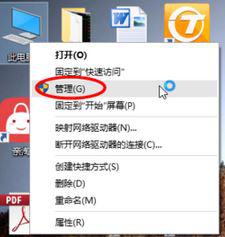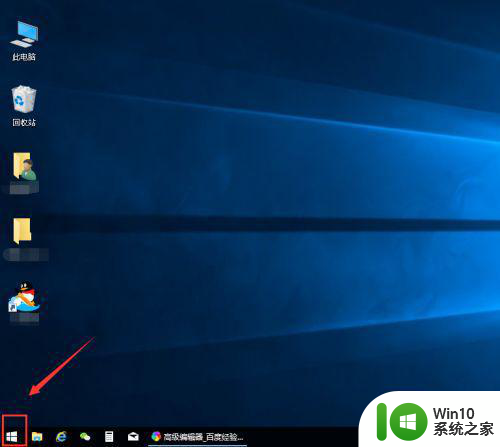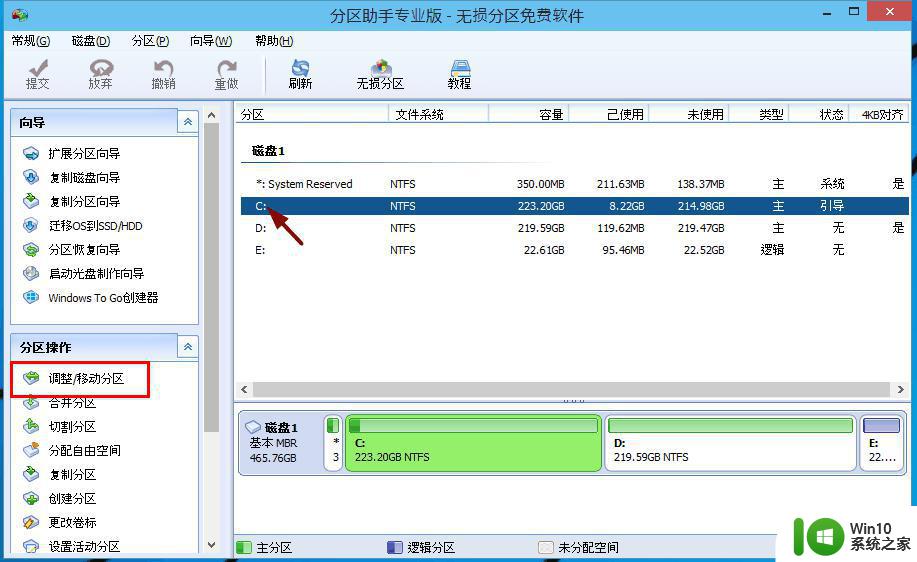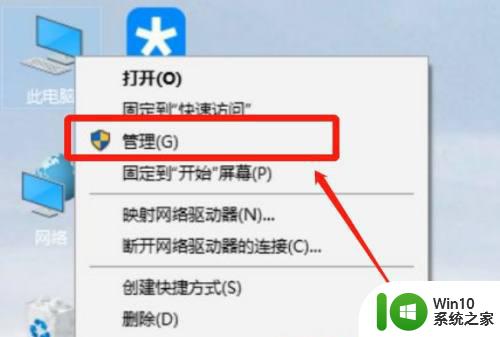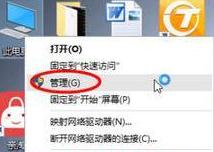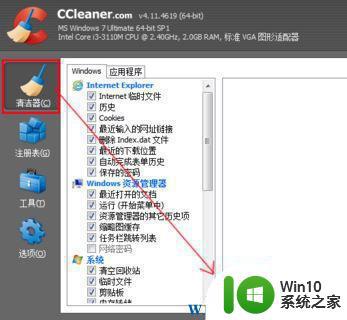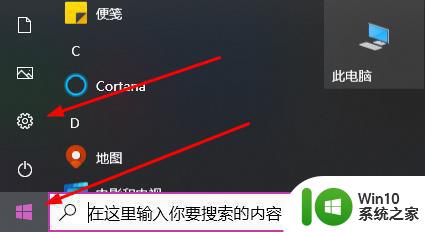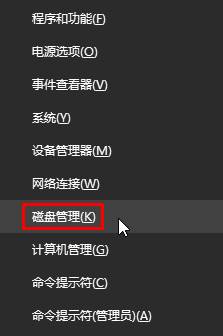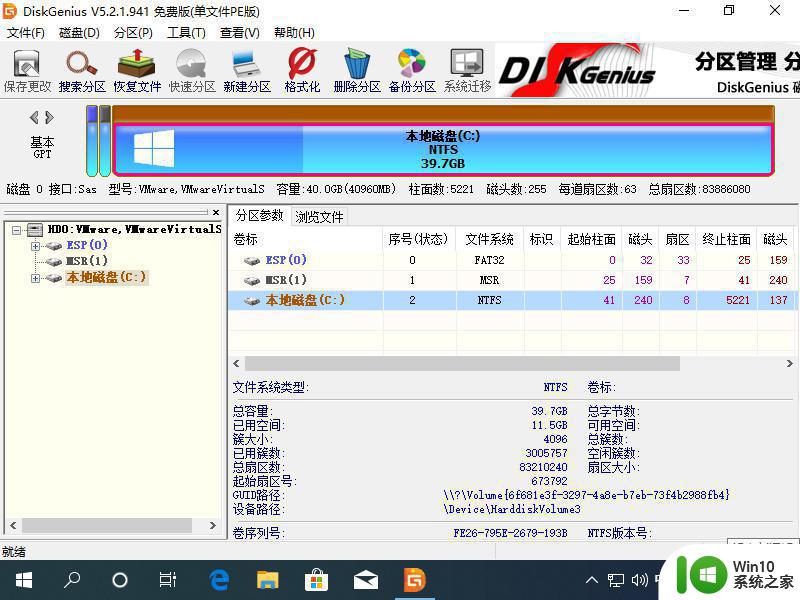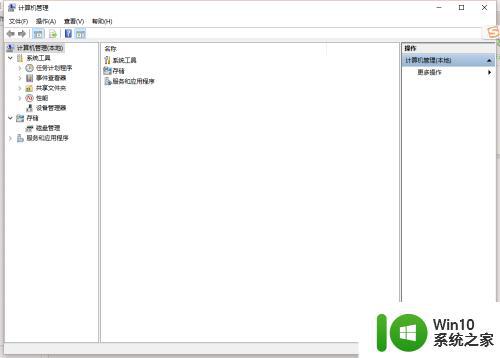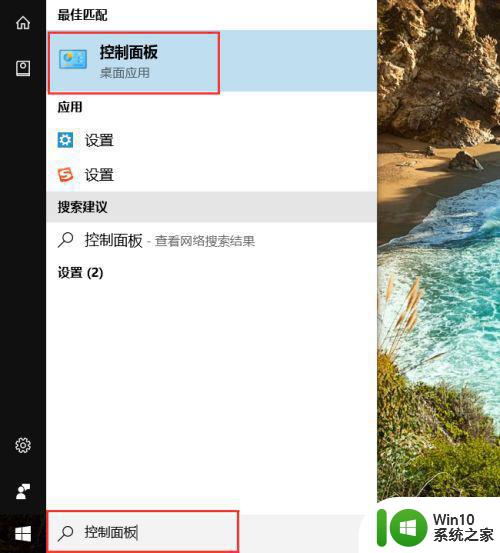手把手教你调整win10系统C盘大小 如何在win10系统中调整C盘大小
在如今的数字时代,电脑已经成为我们生活中不可或缺的一部分,而作为操作系统的核心,C盘的大小直接影响着电脑的运行速度和存储能力。在使用Win10系统的过程中,不少用户会遇到C盘空间不足的困扰。幸运的是我们可以通过一些简单的步骤来调整Win10系统中C盘的大小,以满足我们的需求。本文将手把手地教你如何调整Win10系统C盘的大小,让你轻松解决C盘空间不足的问题。无论你是电脑小白还是高手,都能够通过本文获得实用的操作技巧,让你的电脑运行更加顺畅。
具体方法如下:
1、下载免费的win10分区工具分区助手,安装并运行。来的主界面,C盘此时的容量显示为大约223GB。选中我们的C盘之后;点击“调整/移动分区”选项。
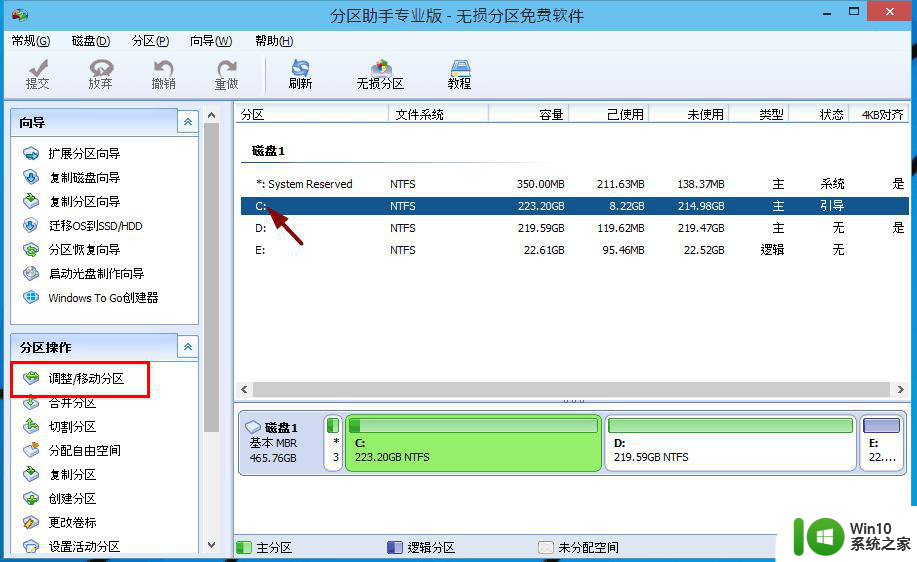
2、来到此对话框,此时我们可以调整分区大小。然后当鼠标指针变成双向箭头时,拖动直到你满意的容量位置。这里C盘已经被操作为150GB。之后点击“确定”。
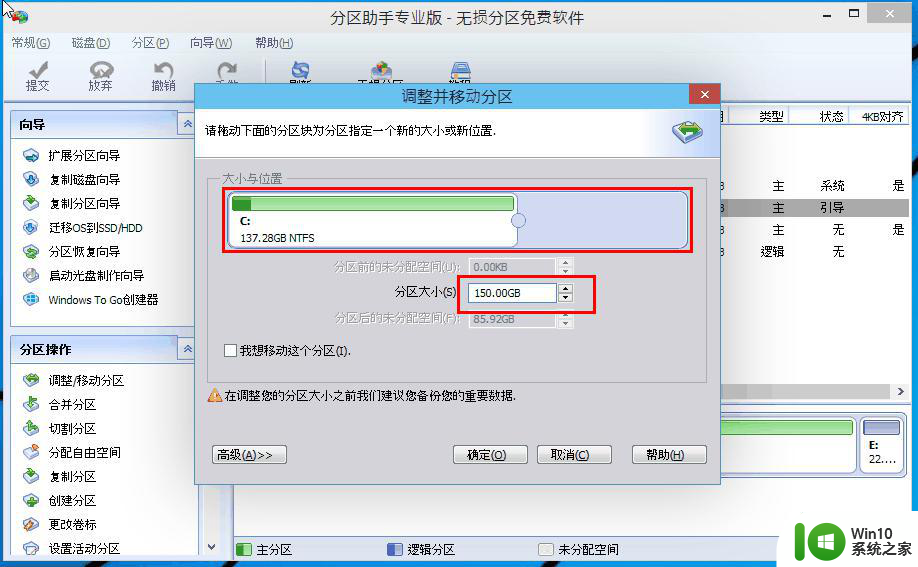
3、返回到了主界面,至此win10分区c盘太大这时C盘已经变为150GB。在此也出现了一个“未分配空间”。
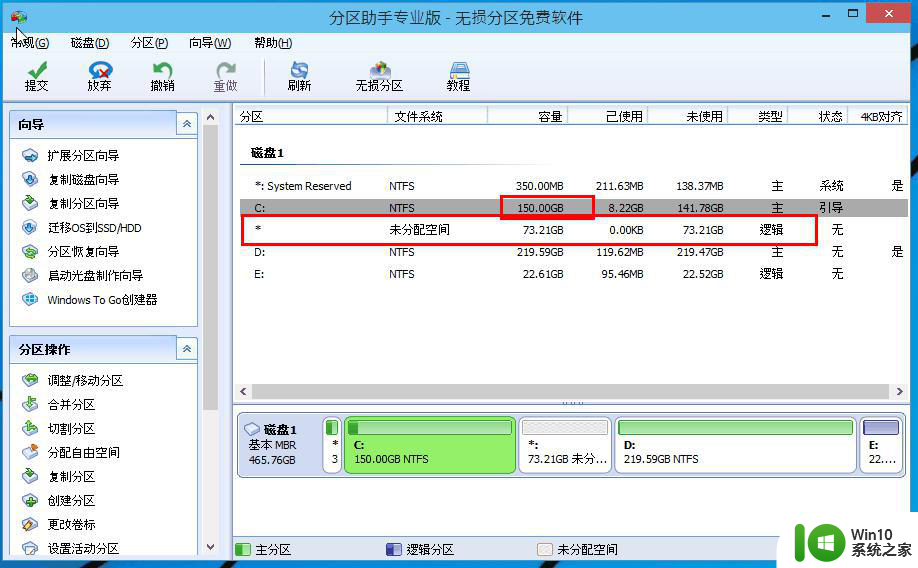
4、如果你还想对这个未分配空间进行利用,我们可以看到E盘空间很小只有大概22GB。这个时候我们就可以把这部分“未分配空间”合并到E盘。首先选中E盘,点击左边任务栏的“合并分区”。
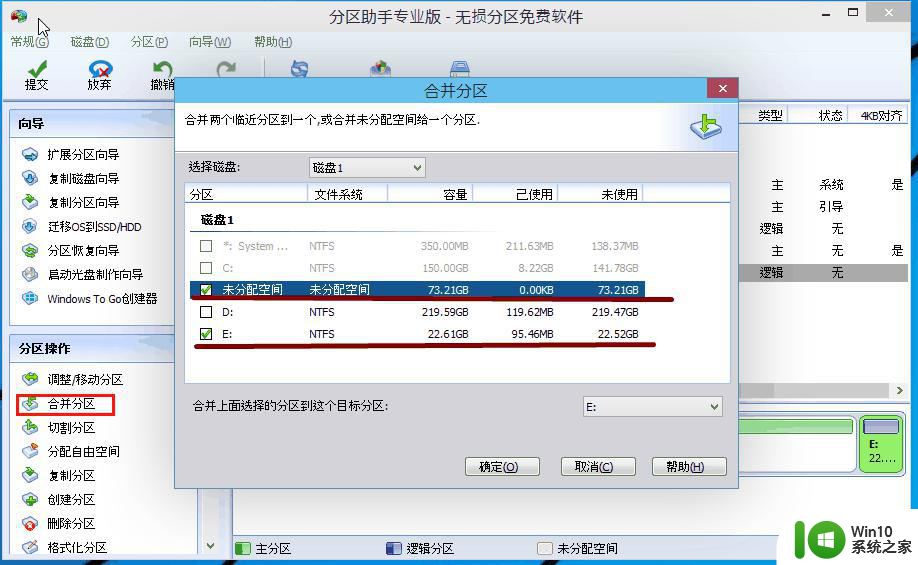
5、合并分区之后E盘有大约95GB。所以操作完成之后,点击左上角“提交”电脑才会为您进行分区大小调整及分区合并任务。
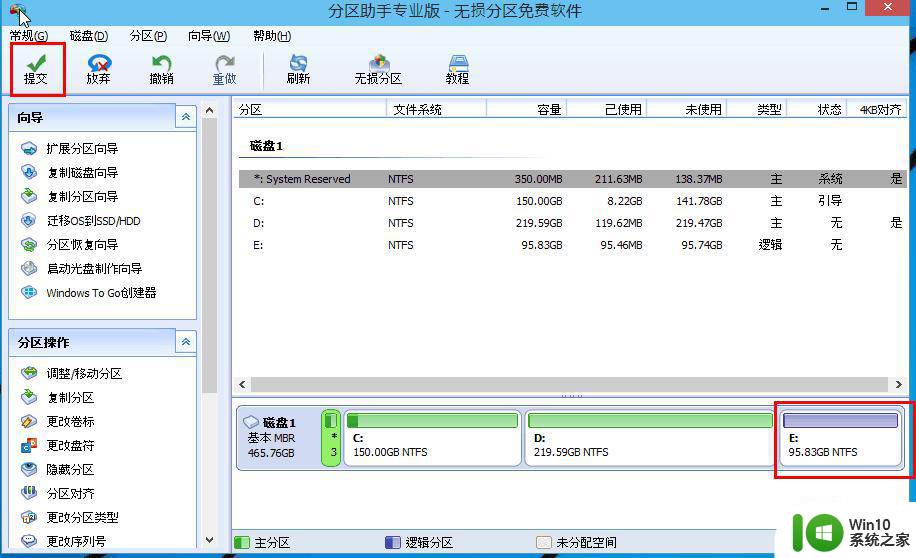
以上就是如何调整win10系统C盘大小的详细步骤,如果你遇到这个问题,可以按照小编提供的方法解决,希望这些方法能够帮助到你。